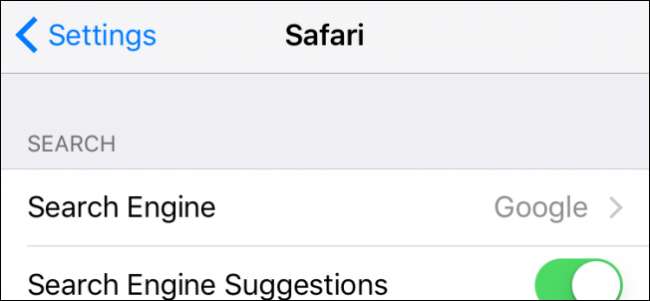
Jeśli korzystasz z Safari na iPhonie lub iPadzie, możesz dostosować kilka ustawień, aby dostosować je do swoich upodobań. Dzisiaj pokażemy, jak dostosować ustawienia Safari na urządzeniu z systemem iOS.
Safari na iOS ma sporo ustawień, które będziesz chciał przeczytać. Wiele z nich może nigdy nie wymagać regulacji, ale nadal dobrze jest wiedzieć, co robią, na wypadek gdybyś kiedykolwiek musiał coś zmienić.
Dzisiaj chcemy przejrzeć wszystkie ustawienia Safari na iOS i pokrótce wyjaśnić, do czego służą. Mamy nadzieję, że zanim skończymy, będziesz mieć ich pełniejsze zrozumienie.
Ustawienia wyszukiwania
Pierwszą rzeczą, którą musisz zrobić, jest stuknięcie, aby otworzyć Ustawienia na swoim iPhonie lub iPadzie, a następnie stuknięcie w „Safari”. Najwyższym ustawieniem Safari, które zobaczysz, są ustawienia wyszukiwania.
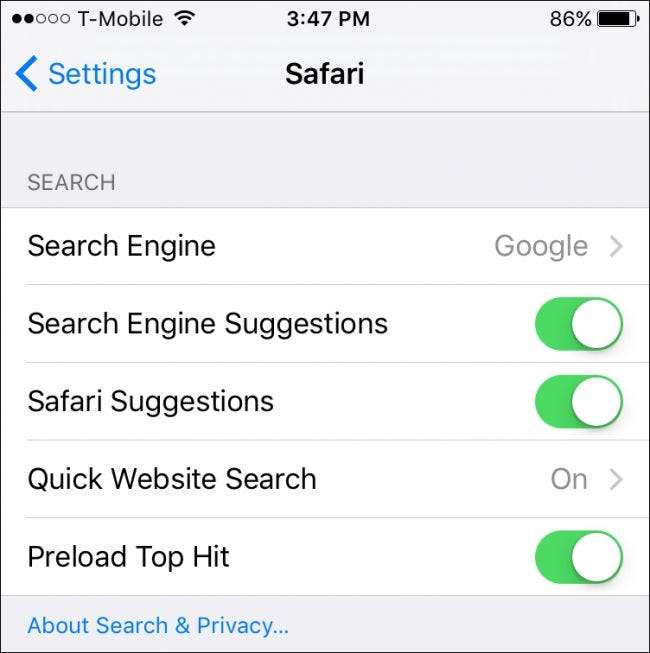
U góry znajduje się ustawienie „Wyszukiwarka”. Domyślnie jest ustawiony na korzystanie z Google, ale możesz go zmienić na Yahoo, Bing lub DuckDuckGo.
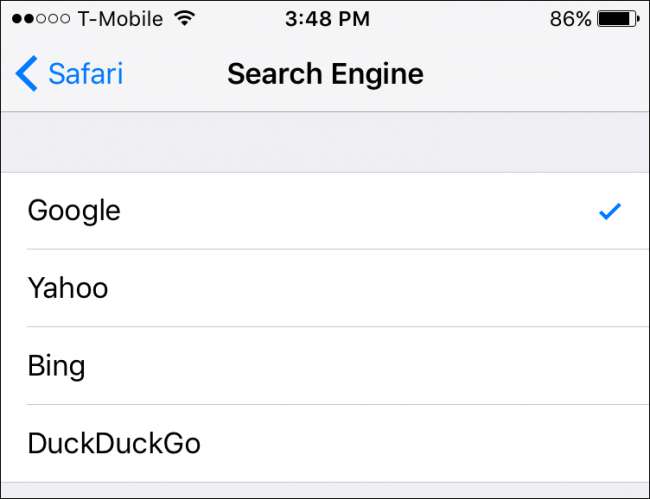
Następnie możesz wyłączyć wszelkie sugestie wyszukiwarek, które możesz zobaczyć, co oznacza, że nie zobaczysz sugestii podczas wpisywania wyszukiwanych haseł. Ponadto, jeśli nie chcesz, aby Safari proponowało witryny internetowe, wyłącz funkcję Sugestie Safari.
Opcja Szybkie wyszukiwanie w witrynie wyświetli sugestię najpopularniejszej witryny internetowej podczas wpisywania, a jeśli pozostawisz włączoną opcję „Wczytaj wstępnie najpopularniejsze trafienie”, Safari automatycznie wczyta wstępnie pierwszy wynik w sugestiach wyszukiwania.
Ustawienia główne
Przyjrzyjmy się teraz ustawieniom ogólnym. Pierwsza opcja na samej górze to „Hasła”. W przeszłości wyjaśnialiśmy, jak używać menedżera haseł w Safari na iOS , więc sugerujemy zajrzenie do tego artykułu, jeśli chcesz uzyskać więcej informacji.
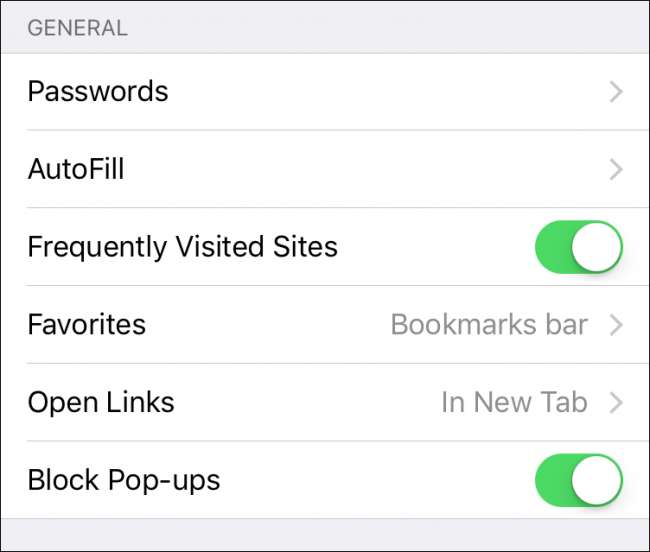
W ustawieniach autouzupełniania Safari może automatycznie wypełniać formularze Twoimi danymi osobowymi, które możesz edytować, stukając w „Moje informacje”.
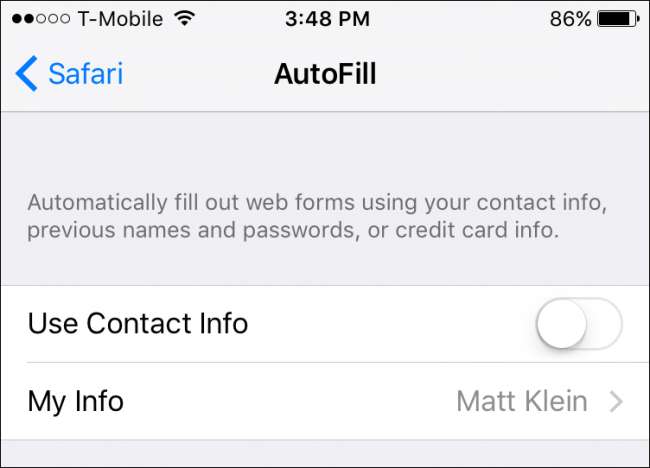
Masz również możliwość automatycznego korzystania z zapisanej karty kredytowej, takiej jak ten, którego możesz użyć do Apple Pay .
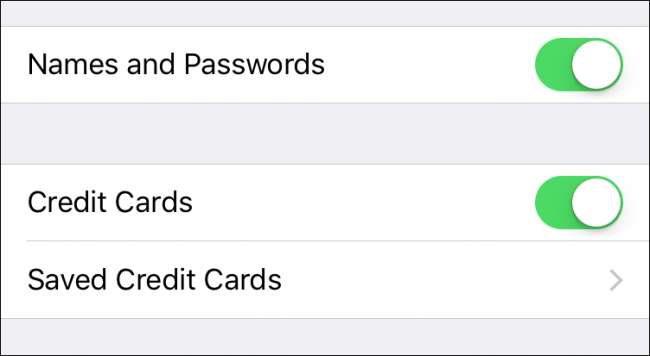
Przeglądając dalej opcje Ogólne, możesz zdecydować, czy chcesz często odwiedzane witryny pojawi się na stronie nowej karty.
W opcji ulubionych możesz wybrać, który folder ma się pojawiać po uzyskaniu dostępu do ulubionych.
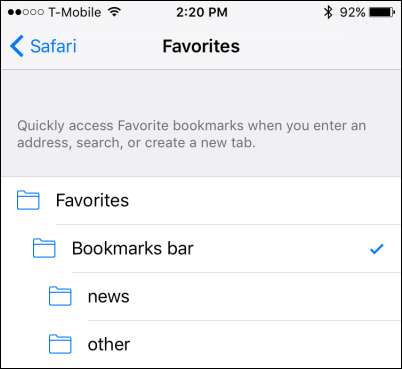
Wreszcie, dopełniając Ustawienia ogólne, istnieje opcja otwierania linków w nowej karcie lub w tle. Ostatnią opcją, którą najprawdopodobniej chcesz pozostawić włączoną, jest blokowanie wyskakujących okienek.
prywatność i bezpieczeństwo
Następnie znajdujemy się w opcjach prywatności i bezpieczeństwa. Są one dość proste i powinny być łatwe do wyjaśnienia. Pierwsza pozycja to opcja „Do Not Track”, która oznacza, że witryny ze śledzącymi plikami cookie będą miały ograniczone możliwości śledzenia Twoich nawyków przeglądania.
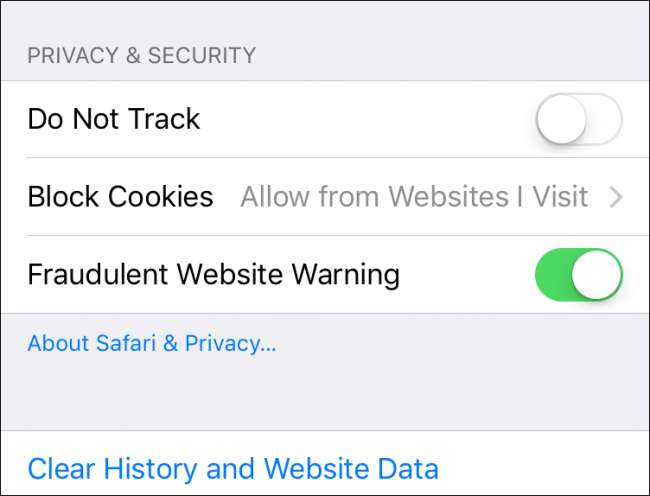
W opcjach „Blokuj pliki cookie” możesz zdecydować, jak restrykcyjne są Twoje zasady dotyczące plików cookie. Domyślnie jest ustawione na „Zezwalaj na odwiedzane przeze mnie strony internetowe”, co jest prawdopodobnie najwyższą wartością, z której chcesz skorzystać, jeśli chcesz zachować większość funkcji podczas surfowania po Internecie.
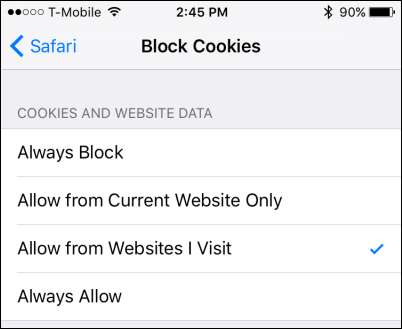
„Ostrzeżenie o fałszywej witrynie” pojawi się, gdy Safari podejrzewa, że napotkałeś witrynę wyłudzającą informacje, więc zdecydowanie chcesz pozostawić tę opcję włączoną.
Wreszcie, jeśli chcesz wyczyścić historię, pliki cookie i inne dane przeglądania, ta opcja jest dostępna w sekcji „Wyczyść historię i dane witryn” na samym dole listy.

Jeśli chcesz uzyskać więcej informacji na temat tej ostatniej opcji, sugerujemy r ead nasz artykuł , który wyjaśni to bardziej szczegółowo.
Lista rzeczy do przeczytania
Opcja listy czytelniczej jest dość łatwa do zrozumienia. Zwykle, jeśli chcesz zapisać rzeczy do przeczytania później, możesz przesłać je do swojej listy Czytelnia, co oznacza, że zostaną zapisane do późniejszego czytania offline.
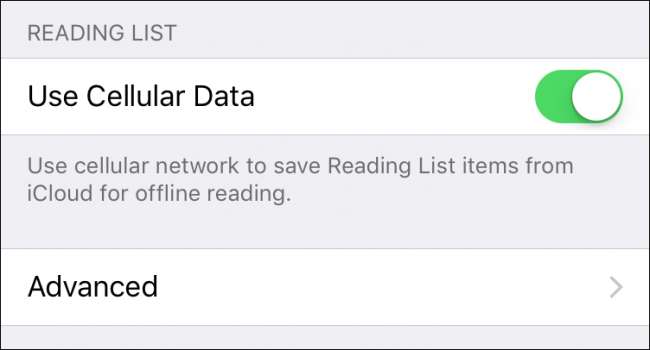
Jeśli nie chcesz tego robić przy użyciu danych komórkowych, na przykład jeśli masz limit danych, możesz wyłączyć tę opcję.
Zaawansowane opcje
Na koniec zakończmy dzisiejszą dyskusję, mówiąc o opcjach zaawansowanych. W większości przypadków nigdy nie będziesz musiał ich dostosowywać i jest mało prawdopodobne, że kiedykolwiek będziesz chciał wyłączyć JavaScript, ponieważ zepsuje on wiele witryn.
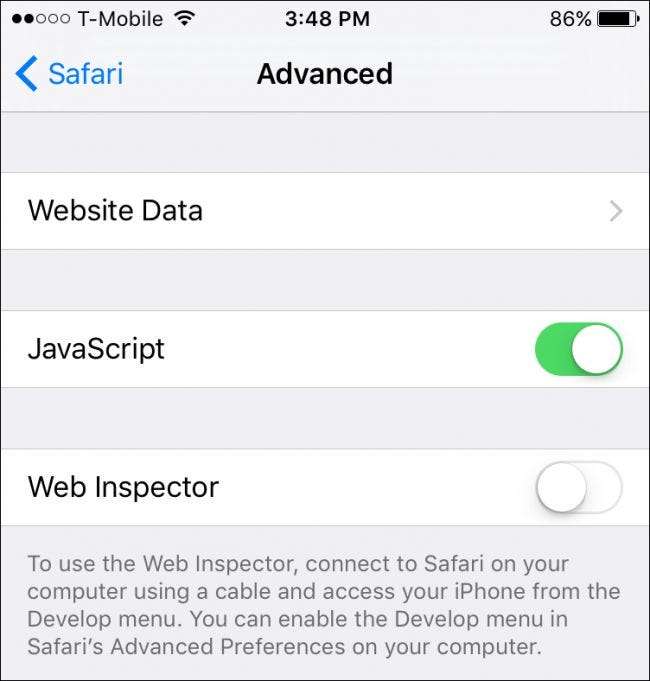
Opcja Dane witryny pozwoli Ci zobaczyć, ile danych strony internetowe przechowują na Twoim urządzeniu i, jeśli chcesz, je wyczyścić. Nie różni się to od opcji „Wyczyść historię i dane” opisanej wcześniej, z wyjątkiem tego, że tutaj usuwasz tylko dane witryny, pozostawiając historię nienaruszoną.
To wszystko w przypadku ustawień Safari na iOS. Jak widać, jest ich sporo, ale w większości przypadków większość z nich można pozostawić jako ustawienia domyślne i wszystko będzie dobrze.
Jeśli masz jakieś pytania lub komentarze, które chciałbyś dodać, zostaw swoją opinię na naszym forum dyskusyjnym.







